Mis on 3D-modelleerimine?

3D on 3-dimensiooni lühend. Uuri, kuidas 3D-modelleerimine aitab luua visuaalseid ja funktsionaalseid mudeleid igas valdkonnas.
Kui teil on visuaalseid probleeme, saate kohandada Windowsi vastavalt oma vajadustele. Saate seadistada Windowsi kasutama suuremat ekraani kontrastsust, et muuta asjad paremini nähtavaks, teksti lugemise asemel kirjeldusi ette lugeda ja palju muud. Tehke järgmist.
Valige Start → Juhtpaneel.
Ilmub juhtpaneel.
Klõpsake jaotise Lihtne juurdepääs tööriistade all linki Optimeeri visuaalne kuva.
Ilmub dialoogiboks Arvuti vaatamise hõlbustamine.
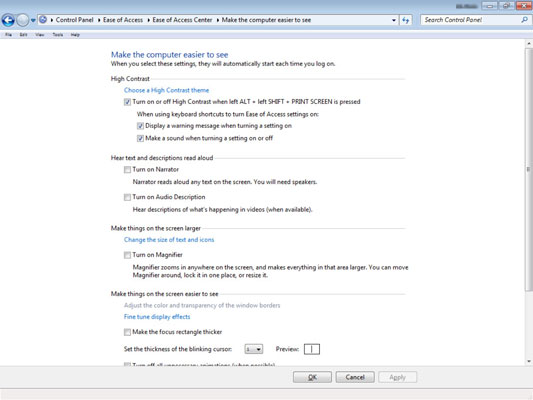
Märkige nende funktsioonide märkeruudud, mida soovite kasutada.
Mõned funktsioonid, mida tuleks arvestada:
Kõrge kontrastsus: lülitage sisse suurem kontrastsus, kui vajutate vasakule Alt + vasak tõstuklahv + Print Screen on vajutatud. Kõrge kontrastsus on värvilahendus, mis muudab ekraani loetavamaks. Samuti saate valida, kas selle seade sisselülitamisel kuvatakse hoiatussõnum või välja- või sisselülitamisel esitatakse heli.
Teksti ja kirjelduste ettelugemine: saate sisse lülitada Jutustaja funktsiooni, mis loeb ekraanil kuvatavat teksti või helikirjelduse funktsiooni, et kirjeldada videoprogrammides toimuvat.
Ekraanil kuvatavate asjade suurendamine: kui klõpsate nuppu Lülita luup sisse, kuvatakse ekraanil kaks kursorit. Üks kursor ilmub suurendusaknas, kus kõike kuvatakse suurendatuna, ja üks kuvatakse teie arvutis kuvatavas kohas (näiteks teie töölaual või avatud rakenduses). Saate manööverdada kumbagi kursori, et oma dokumendis töötada. (Nad on mõlemad aktiivsed, nii et see võtab veidi harjumist.)
Muutke ekraanil olevad asjad hõlpsamini nähtavaks: siin saate teha sätteid, mis reguleerivad ekraani kontrastsust, et muuta asjad paremini nähtavaks, suurendada vilkuvat hiirekursorit ning vabaneda segavatest animatsioonidest ja taustast.
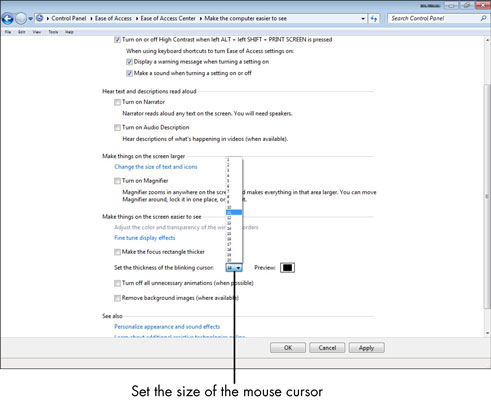
Kui olete sätete määramise lõpetanud, klõpsake nende rakendamiseks nuppu OK ja seejärel klõpsake nuppu Sule.
Dialoogiboks sulgub.
3D on 3-dimensiooni lühend. Uuri, kuidas 3D-modelleerimine aitab luua visuaalseid ja funktsionaalseid mudeleid igas valdkonnas.
Lõikepilt on eeljoonistatud üldine kunstiteos ja Microsoft pakub oma Office'i toodetega tasuta palju lõikepildifaile. Saate sisestada oma PowerPointi slaidipaigutusse lõikepilte. Lihtsaim viis lõikepildi sisestamiseks on kasutada slaidipaigutamisel üht kohatäitjat: kuvage lõikepilte sisaldav slaid […]
Täitevärv (mida nimetatakse ka varjutamiseks) on värv või muster, mis täidab ühe või mitme Exceli töölehe lahtri tausta. Varjutuse rakendamine võib aidata lugejal kogu lehel teavet jälgida ning lisada töölehel värvi ja visuaalset huvi. Teatud tüüpi tabelites, näiteks tšekiraamatute registris, […]
Kõige lihtsamal tasandil ACTi peamine eesmärk! on koht, kuhu salvestada kõik kontaktid, kellega igapäevaselt suhtlete. Saate kõiki oma kontakte lisada ja muuta kontaktandmete aknas, kuna see sisaldab kogu teavet, mis puudutab ühte konkreetset kirjet ja […]
Kasutage seda petulehte, et otse Discordi kasutama hakata. Avastage kasulikke Discordi roboteid, rakendusi, mida saate integreerida, ja näpunäiteid külaliste intervjueerimiseks.
OpenOffice.org kontorikomplektis on palju tööriistu, mis muudavad tööelu lihtsamaks. Kui töötate saidil OpenOffice.org, tutvuge funktsioonide tööriistariba (mis näeb kõigis rakendustes üsna ühesugune välja) ja peamiste tööriistariba nuppudega, et saada abi põhikäskudega enamiku toimingute jaoks.
Alan Turingi Bombe masin ei olnud tehisintellekti (AI) vorm. Tegelikult pole see isegi päris arvuti. See purustas Enigma krüptograafilised sõnumid ja see on kõik. Siiski pakkus see Turingile mõtlemisainet, mis viis lõpuks artiklini "Arvutusmasinad ja intelligentsus". mille ta avaldas 1950. aastatel ja kirjeldab […]
Modulaarse süsteemi loomise võimalusel on olulisi eeliseid, eriti ettevõtluses. Üksikute komponentide eemaldamise ja asendamise võimalus hoiab kulud madalal, võimaldades samal ajal järk-järgult parandada nii kiirust kui ka tõhusust. Samas nagu enamiku asjadega, tasuta lõunasööki pole olemas. Von Neumanni arhitektuuri pakutav modulaarsus sisaldab mõningaid […]
Kui sa peaksid QuarkXPressi kohta välja valima kümme kergesti unustatavat, kuid ülikasulikku asja, siis järgmises loendis, hea lugeja, oleksid just need. Namaste. Rääkige oma kommertsprinteriga Kõik prindiprojektid algavad ja lõpevad printeriga. Seda seetõttu, et ainult printerid teavad oma piiranguid ja tuhandeid viise, kuidas projekt võib olla […]
Bitcoini kõige olulisem aspekt võib olla selle kontseptsioon. Bitcoini lõi arendaja Satoshi Nakamoto. Selle asemel, et püüda välja töötada täiesti uus makseviis, et kaotada viis, kuidas me kõik veebis asjade eest maksame, nägi Satoshi olemasolevates maksesüsteemides teatud probleeme ja soovis nendega tegeleda. Mõiste […]



